Informace o stavu Teams dostupné v Outlooku
Během psaní, odpovídání nebo čtení e-mailu se zobrazují indikátory stavu Teams pro příjemce, spolu příjemcům a odesílateli. Tyto indikátory jsou užitečné, když chcete kontaktovat ostatní a když vás chtějí ostatní kontaktovat. Poskytnutím informací o každém zamýšleném příjemci můžou indikátory vést k rozhodování o nejlepších způsobech a načasování kontaktování různých jednotlivců.
Konkrétní údaje o stavu zobrazené v Outlooku se řídí informacemi o teams příjemců. Pokud jste například na schůzce, indikátor vašeho stavu se zobrazí jako Zaneprázdněn.
Indikátory stavu Teams
|
|
Označuje, že jednotlivec je aktuálně aktivní a v jeho kalendáři se nezobrazuje žádná aktuální aktivita (ne na schůzce ani při telefonním hovoru). |
|
|
Když se účastníte schůzky Teams nebo telefonního hovoru, stav automaticky indikuje Zaneprázdněn. |
|
|
Nastavení podle informací kalendáře Outlooku nebo aktivity Teams (schůzky, prezentace atd.) tento stav zastaví oznámení na obrazovce. |
|
|
Teams automaticky nastaví stav Pryč, když je počítač jednotlivce uzamčený nebo je v nečinovém nebo režimu spánku. |
|
|
Označuje, že jednotlivec není přihlášený k Teams, takže nebude reagovat, dokud nebude znovu online. |
|
|
Označuje, že jednotlivec je mimo kancelář a není k dispozici. |
|
|
Označuje, že jednotlivec už není v adresáři vaší organizace. |
Microsoft Outlook je možné používat se službou zasílání rychlých zpráv Teams. Tyto služby vám umožňují sledovat aktuální dostupnost ostatních uživatelů a zahajovat s nimi online konverzace v reálném čase.
Poznámka: Online stav je k dispozici pro všechny osoby, jejichž e-mailovou adresu pro zasílání rychlých zpráv jste si přidali do seznamu kontaktů pro zasílání rychlých zpráv. Kromě toho se uživatelům, kteří používají Microsoft Teams, zobrazuje online stav bez ohledu na to, jestli jsou nebo nejsou v seznamu kontaktů pro zasílání rychlých zpráv.
Jak poznám, jestli jsou moje kontakty dostupné?
Vizuální znázornění 



Tyto indikátory se zobrazí všem kontaktům v Outlooku, kteří mají adresu rychlých zpráv v textovém poli Adresa pro rychlé zprávy .




Když otevřete zprávu v Outlooku nebo když se zobrazí v podokně čtení, zobrazí se online stav kontaktu:
-
vedle jména odesílatele
-
vedle každého jména na řádcích Komu a Kopie
-
v kontaktech
Zapnutí nebo vypnutí stavu online v Outlooku
Vy řídíte, jak se bude váš online stav zobrazovat ostatním uživatelům. Pokud například nejste k dispozici, můžete svůj online stav změnit na 
-
Kliknutím na kartu Soubor otevřete zobrazení Backstage a potom klikněte na Možnosti.
-
Na kartě Lidé zaškrtněte v části Online stav a fotografie políčko Zobrazit stav online vedle jména nebo jeho zaškrtnutí zrušte.
-
Klikněte na OK.
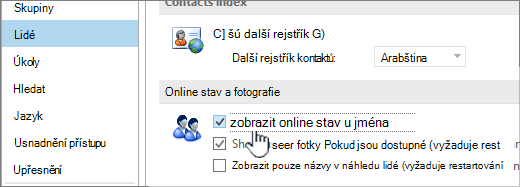
Konkrétní indikace stavu zobrazené v Outlook na webu se řídí informacemi o Teams příjemců. Pokud jste například na schůzce, indikátor vašeho stavu se zobrazí jako Zaneprázdněn.
Tip: Outlook na webu je webová verze Outlooku pro firemní uživatele s pracovním nebo školním účtem. Stav Teams není v Outlook.com dostupný.
Indikátory stavu Teams
|
|
Označuje, že jednotlivec je aktuálně aktivní a v jeho kalendáři se nezobrazuje žádná aktuální aktivita (ne na schůzce ani při telefonním hovoru). |
|
|
Když se účastníte schůzky Teams nebo telefonního hovoru, stav automaticky indikuje Zaneprázdněn. |
|
|
Nastavení podle informací kalendáře Outlooku nebo aktivity Teams (schůzky, prezentace atd.) tento stav zastaví oznámení na obrazovce. |
|
|
Teams automaticky nastaví stav Pryč, když je počítač jednotlivce uzamčený nebo je v nečinovém nebo režimu spánku. |
|
|
Označuje, že jednotlivec není přihlášený k Teams, takže nebude reagovat, dokud nebude znovu online. |
|
|
Označuje, že jednotlivec je mimo kancelář a není k dispozici. |
|
|
Označuje, že jednotlivec už není v adresáři vaší organizace. |













